N 润饰菜单:创建润饰后的副本
若要显示润饰菜单,请按下G并选择N(润饰菜单)标签。
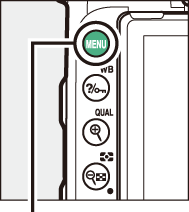
G按钮

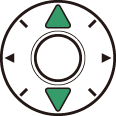
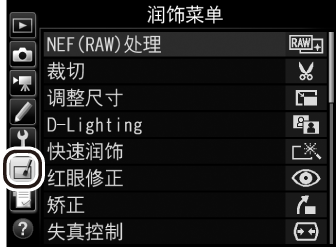


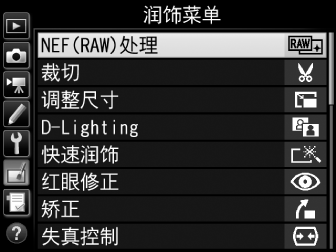
润饰菜单中的选项可用于为现有照片创建裁切或润饰后的副本。仅当照相机中插有包含照片的存储卡时才会显示润饰菜单。
- NEF(RAW)处理
- 裁切
- 调整尺寸
- D-Lighting
- 快速润饰
- 红眼修正
- 矫正
- 失真控制
- 透视控制
- 鱼眼
- 滤镜效果
- 单色
- 图像合成1
- 色彩轮廓
- 照片说明
- 彩色素描
- 模型效果
- 可选颜色
- 油画
- 编辑动画
- 并排比较2
仅可通过按下G并选择N标签进行选择。
仅当全屏播放润饰后的图像或原始图像期间通过按下i并选择润饰显示润饰菜单时才可用。
创建润饰后的副本
创建润饰后的副本的步骤如下:
-
在润饰菜单中选择一个项目。
按下1或3加亮显示一个项目,然后按下2确定选择。
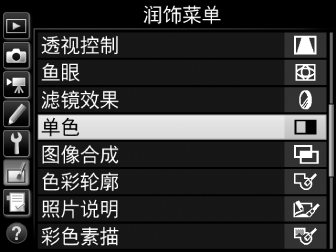
-
选择一张照片。
加亮显示一张照片并按下J。若要全屏查看加亮显示的照片,请按住X(T)按钮。
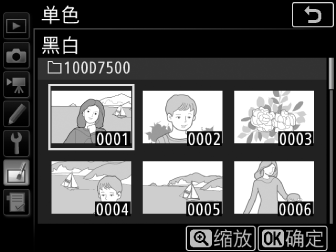
润饰
对于图像品质设为NEF+JPEG时记录的图像,将仅润饰NEF(RAW)图像。本照相机可能无法显示或润饰使用其他设备创建的图像。
-
选择润饰选项。
有关详细信息,请参阅所选项的相关部分。若要不创建润饰后的副本直接退出,请按下G。
显示屏关闭延迟
若短时间内未进行任何操作,显示屏将关闭且先前操作将被取消。所有未保存的更改都将丢失。若要延长显示屏保持开启的时间长度,请在自定义设定c4(显示屏关闭延迟,0 c4:显示屏关闭延迟)中选择较长的菜单显示时间。
-
创建润饰后的副本。
按下J创建照片润饰后的副本。润饰后的副本将用一个Z图标标识。
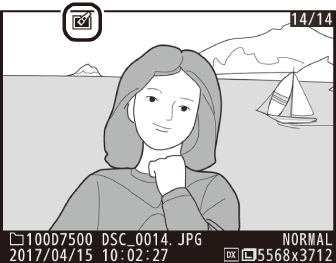
润饰当前图像
若要创建当前图像润饰后的副本,请按下i并选择润饰。
润饰副本
尽管除图像合成和编辑动画>选择开始/结束点以外的每个选项仅可应用一次,但大多数选项可应用于使用其他润饰选项创建的副本(请注意,多次编辑可能会造成细节损失)。无法应用至当前图像的选项显示为灰色且不可用。
图像品质和尺寸
除了使用裁切和调整尺寸创建的副本,从JPEG图像创建的副本与原始图像具有相同的尺寸,而从NEF(RAW)照片创建的副本则以大尺寸、精细品质的JPEG图像进行保存。
